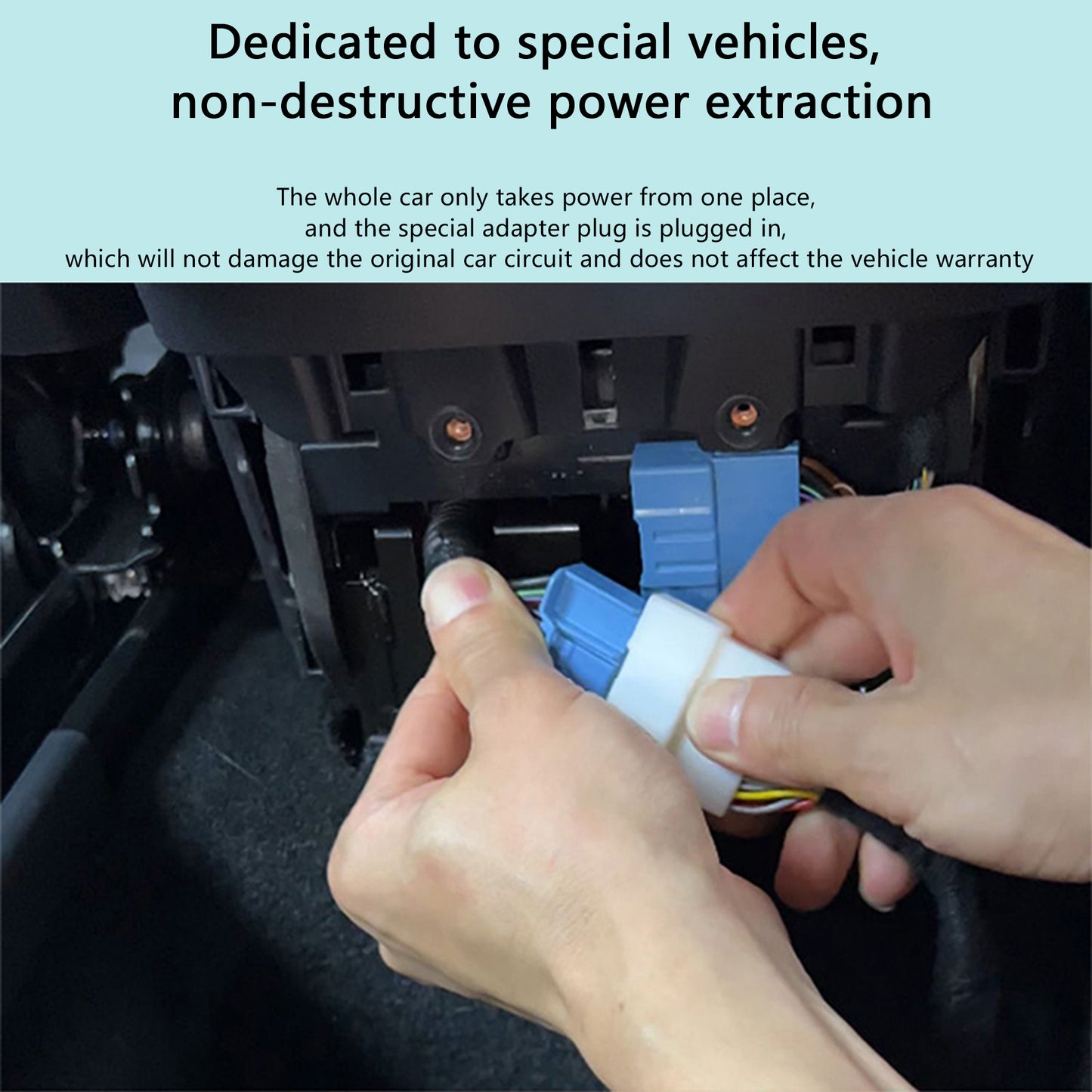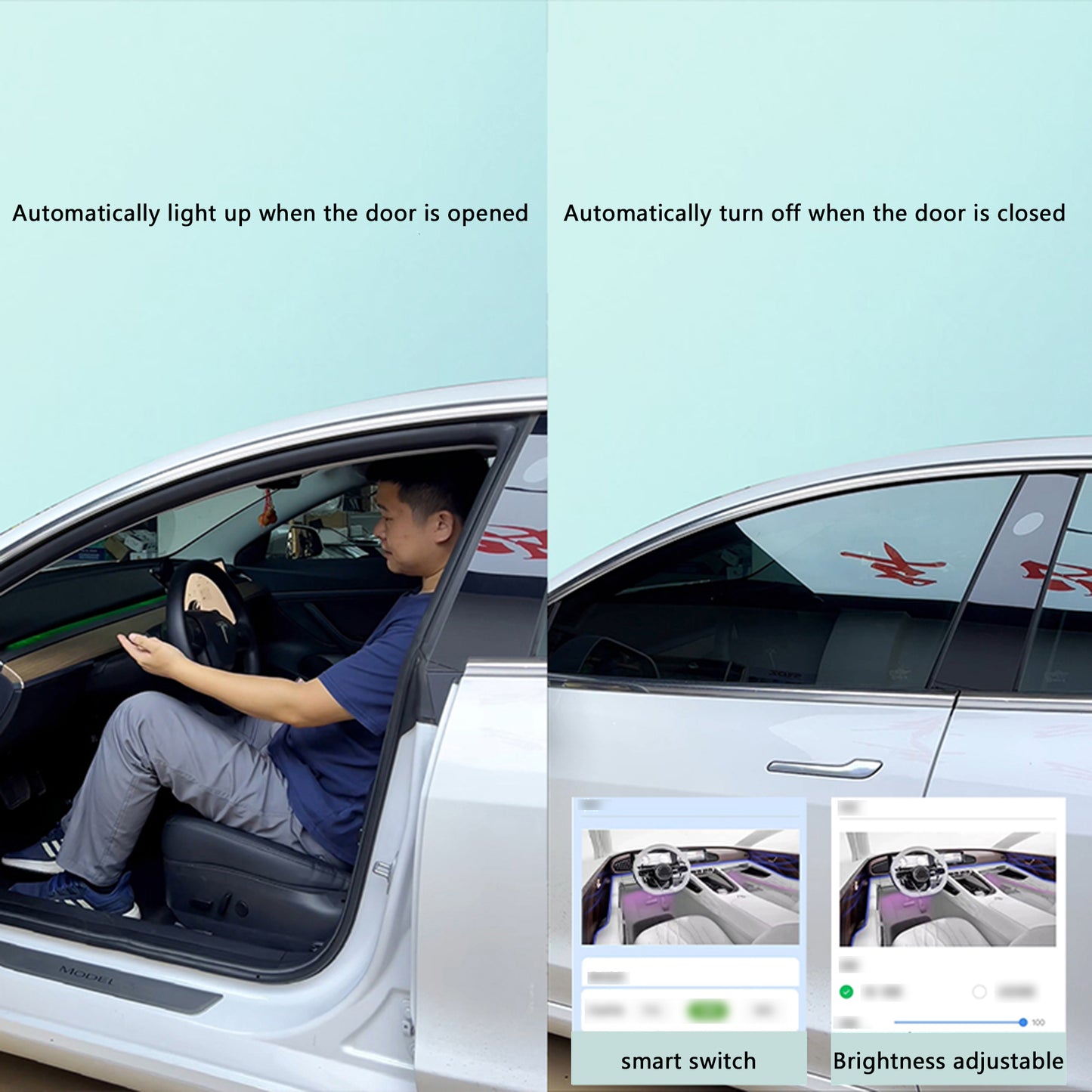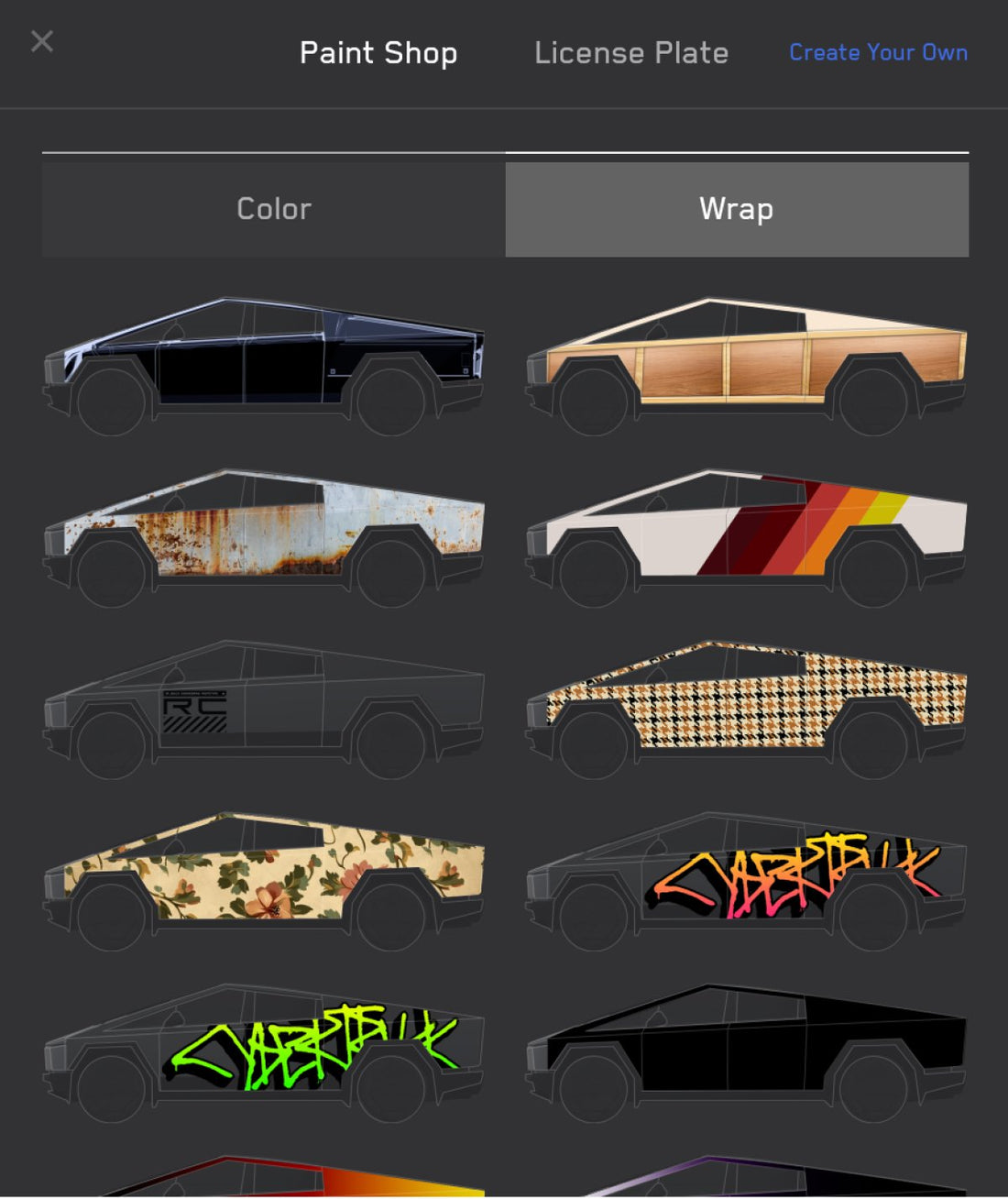
Personalice su Tesla: una guía paso a paso para envolturas cibernéticas personalizadas
La última actualización navideña de Tesla para 2024 incluye una característica revolucionaria: la posibilidad de que los propietarios de vehículos creen y apliquen vinilos personalizados a sus vehículos. Estos vinilos se pueden ver en la pantalla de visualización de su automóvil y a través de la aplicación Tesla, lo que le da a su Tesla una identidad única. Si prefiere no diseñar el suyo propio, Tesla ofrece una selección de vinilos prediseñados. Esta función se lanza primero para el Cybertruck y pronto se ampliará a otros modelos.
Cómo personalizar el diseño de tu Cybertruck y mostrarlo en tu visualización Tesla
La actualización navideña de Tesla para 2024 presenta una característica interesante: la posibilidad de que los propietarios creen y apliquen vinilos personalizados para sus vehículos. Estos diseños se pueden mostrar en la pantalla de visualización de su Tesla y en la aplicación Tesla. Para aquellos que prefieren no crear sus propios diseños, Tesla ofrece una variedad de vinilos prefabricados para elegir. Inicialmente exclusiva del Cybertruck, esta característica se implementará en otros modelos de Tesla en el futuro.
Guía paso a paso para crear un envoltorio personalizado
Crear un envoltorio personalizado es sencillo y no requiere software avanzado. A continuación, se incluye un tutorial completo:
1. Descargue la plantilla

Tesla ha puesto a disposición plantillas a través de su repositorio de GitHub, lo que facilita el inicio. Simplemente descargue el archivo de plantilla y ábralo en cualquier software de edición de imágenes como Adobe Photoshop, GIMP o incluso programas más simples como Windows Paint. El software debe admitir capas para una mejor personalización.
2. Configura tu editor

Una vez que hayas abierto la plantilla, crea una nueva capa encima. Usa esta capa para todas tus modificaciones y deja la capa de plantilla intacta. Puedes ocultar o eliminar la capa de plantilla más tarde, antes de exportar.
3. Diseña tu envoltura

Da rienda suelta a tu creatividad. Utiliza cualquier diseño, logotipo o gráfico dentro de los límites de la plantilla. Asegúrate de que el diseño sea limpio y se ajuste a las especificaciones de Tesla. Por ejemplo, los diseños estilo grafiti o la marca personalizada pueden añadir un toque único a tu Cybertruck.
4. Prepárese para la exportación

Una vez que el diseño esté finalizado, oculte o elimine la capa de plantilla. Exporte el archivo en formato PNG para mantener la transparencia. Asegúrese de que las dimensiones coincidan con la plantilla (1024 x 768 píxeles) y mantenga el tamaño del archivo por debajo de 1 MB. Evite los caracteres especiales en el nombre del archivo y hágalo conciso: no más de 30 caracteres.
5. Cargar Wraps en USB
Guarde sus archivos PNG en una carpeta llamada "Wraps" en el nivel raíz de una unidad USB. Puede almacenar hasta 10 diseños de envolturas a la vez.
6. Aplica tu envoltura personalizada

Inserta la unidad USB en tu Tesla. Navega hasta Toybox > Paint Shop en la pantalla del vehículo y selecciona "Wrap". Desde allí, elige tu diseño para mostrarlo en la visualización y la aplicación.
Pautas técnicas a tener en cuenta
Requisitos de archivo: 1024x768 píxeles, tamaño máximo de archivo de 1 MB.
Formato: Sólo se aceptan archivos PNG.
Almacenamiento: Se pueden agregar hasta 10 diseños a la vez.
Con estos sencillos pasos, podrás mostrar tu creatividad y darle a tu Cybertruck un toque personalizado. A medida que Tesla amplíe esta función a otros modelos, las posibilidades de personalización seguirán creciendo.